安全を確保する Windows 用のベスト サンドボックス アプリケーション 4 つ


Microsoft は Windows 11 にさまざまなセキュリティ強化機能を導入しましたが、インターネットから謎のソフトウェアをダウンロードするときは、依然として注意しすぎることはできません。不審な電子メールの添付ファイルを開くなど。そのため、サンドボックスについてよく理解しておくとよいでしょう。サンドボックスは、システムに悪影響を与えることなく、新しいアプリや信頼できないアプリをインストールして実行できる仮想環境です。この投稿では、試してみるべき最高のサンドボックス アプリケーションをいくつか集めました。
1. Windowsサンドボックス
Windows には、Windows の機能からアクティブ化できる組み込みのサンドボックス機能があります。追加のサードパーティ アプリケーションをダウンロードしたくない場合は、これが解決策になる可能性があります。
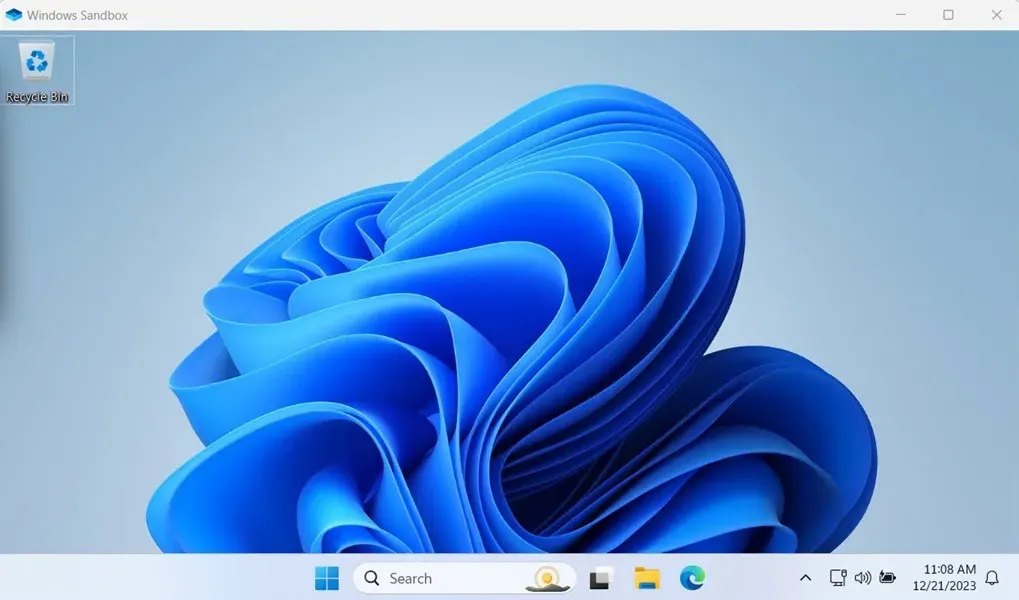
[スタート] をクリックし、「Windows 機能」を検索します。 [Windows の機能をオンまたはオフにする] をクリックします。新しいウィンドウで下にスクロールし、Windows サンドボックス ボックスをオンにして、OKスタート メニューから「Windows サンドボックス」を検索します。
サンドボックスを起動すると、Windows の初期バージョンが機能し、デフォルトで Edge ブラウザーとファイル エクスプローラーも含まれます。サンドボックスにソフトウェアをダウンロードして開き、安全な隔離された空間で不審な動作をしないか確認しながら遊んでみてください。ソフトウェアがチェックアウトされたら、実際にソフトウェアをダウンロードしてください。
2.サンドボックス
Sandboxie は、基盤となる Windows オペレーティング システムからプログラムをサンドボックス化し、分離するために最も人気があり、最も使用されているアプリケーションの 1 つです。 2 つの優れた点は、Sandboxie が非常に軽量で無料であることです。 Sandboxie を通じて、ほぼすべての Windows ソフトウェアをインストールして実行できます。
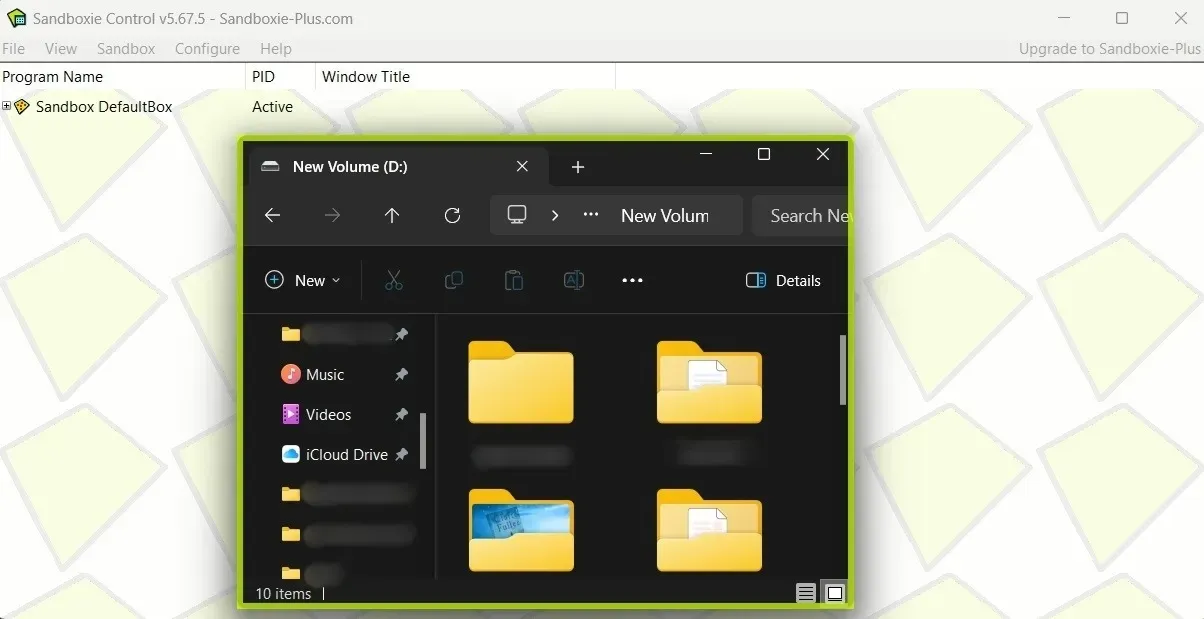
Sandboxie 内にソフトウェアをインストールするだけでなく、Sandbox -> を選択すると、Web ブラウザなど、すでにインストールされているプログラムを Sandboxie 経由で実行できます。デフォルトボックス ->サンドボックス化して実行 -> Web ブラウザを実行します。他のアプリケーションを実行する場合は、[任意のプログラムを実行] を選択します。
サンドボックス モードでプログラムまたはアプリを実行すると、ウィンドウの周囲に太い黄色の境界線が表示され、サンドボックス環境にいることがわかります。また、Sandboxie-Plus も参照してください。これは、セキュリティが強化されたサンドボックスなどの追加機能を導入した、別の開発者による Sandboxie のフォークです。 、コンパートメント モード、および仮想ディスクの統合。
3. SHADEサンドボックス
SHADE Sandbox も、人気のある無料のサンドボックス アプリケーションです。 Sandboxie と比較して、SHADE のユーザー インターフェースははるかにシンプルでわかりやすく、初心者にも使いやすいです。
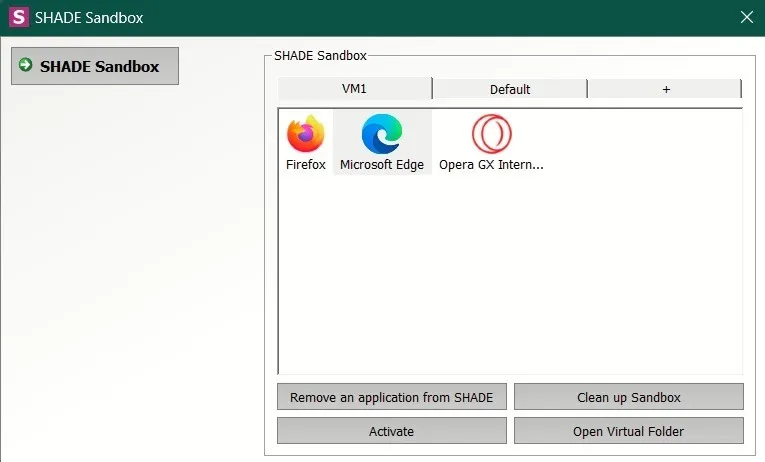
アプリケーションをサンドボックスにするには、それを SHADE Sandbox ウィンドウにドラッグ アンド ドロップするだけです。次回アプリケーションを起動すると、自動的にサンドボックス化されます。 SHADE サンドボックスを使用すると、閲覧履歴、一時ファイル、Cookie、Windows レジストリ、システム ファイルなどがオペレーティング システムから隔離されます。
SHADE は、ダウンロードしたファイルを仮想ダウンロード フォルダーに保存します。このフォルダーには、SHADE インターフェイスから直接アクセスできます。よりシンプルなユーザー インターフェイスを備えたサンドボックス アプリケーションを探している場合は、SHADE Sandbox が最適です。
4. 仮想マシン
上記のすべてのサンドボックス アプリが行うことは、一般に光仮想化として知られています。つまり、テストしているアプリは、制限された方法ではありますが、ホスト オペレーティング システム上で引き続き実行されます。

完全仮想化が必要な場合は、選択したオペレーティング システムの仮想マシンを作成する以外に良い方法はありません。たとえば、合法的にWindows 仮想マシンをダウンロードできます。これは、Windows 10 を無効にすることなく Windows 11 を試したい場合に便利です。
最も人気のある 2 つの仮想マシン ソフトウェアは、Virtual Box と VMware です。
さまざまなソフトウェアを安全に試すもう 1 つの方法は、テスト モードを有効にすることです。これにより、安全とはみなされないソースからアプリをインストールできるようになります。または、アプリがインターネットにアクセスできないようにすることを試してください。
画像クレジット: Freepik。すべてのスクリーンショットは Alexandra Arici によるものです。



コメントを残す